PS变形工具图文教程:如何给透明咖啡杯贴图
如何给一个透明的咖啡杯进行贴图呢?针对此问题,给大家分享一篇PS变形工具图文教程,教你如何给透明咖啡杯贴图!
下面首先看一下PS最终效果图吧!

首先打开两个文件,如下图


一、使用“移动工具”将卡通图像拖到咖啡文档中。按下“ctrl+t”快捷键显示定界框,在图像上单击右键,在打开的快捷菜单中选择“变形”命令,如图1所示,显示变形网格,如图2。
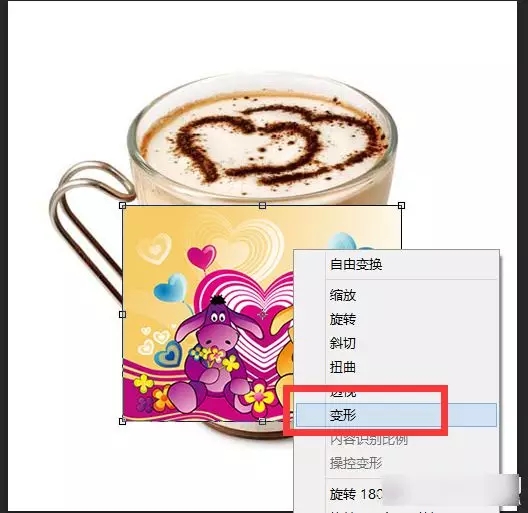
1

2
二、将4个角上的锚点拖到杯体边缘,使之与边缘对其,如下图

三、拖动左侧两个锚点上的方向点,使图片向内收缩,如图4,拖动右边两个锚点,的方向点,使右侧图片也向内收缩如图5,但要注意的是,要让图片覆盖住被子,不要空隙。(大家可以把图放大后在调整)

4

5
四、按回车确认变形操作

五、打开“图层”面板,将“图层1”混合模式设置为“柔光”,是贴图更加真实,如下图

六、按下“ctrl+j”快捷键复制图层,是贴纸更加清晰,将图层不透明度调整为50%,如下图
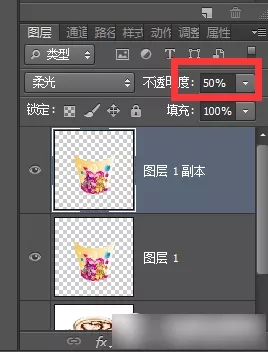
七、保存PS看效果图,如下图所示。

热门课程
专业讲师指导 快速摆脱技能困惑相关文章
多种教程 总有一个适合自己专业问题咨询
你担心的问题,火星帮你解答-
为给新片造势,迪士尼这次豁出去了,拿出压箱底的一众经典IP,开启了梦幻联动朱迪和尼克奉命潜入偏远地带卧底调查 截至11月24日......
-
此前Q2问答环节,邹涛曾将《解限机》首发失利归结于“商业化保守”和“灰产猖獗”,导致预想设计与实际游玩效果偏差大,且表示该游戏......
-
2025 Google Play年度游戏颁奖:洞察移动游戏新趋势
玩家无需四处收集实体卡,轻点屏幕就能开启惊喜开包之旅,享受收集与对战乐趣库洛游戏的《鸣潮》斩获“最佳持续运营游戏”大奖,这不仅......
-
说明:文中所有的配图均来源于网络 在人们的常规认知里,游戏引擎领域的两大巨头似乎更倾向于在各自赛道上激烈竞争,然而,只要时间足......
-
在行政服务优化层面,办法提出压缩国产网络游戏审核周期,在朝阳、海淀等重点区将审批纳入综合窗口;完善版权服务机制,将游戏素材著作......
-
未毕业先就业、组团入职、扎堆拿offer...这种好事,再多来一打!
众所周知,火星有完善的就业推荐服务图为火星校园招聘会现场对火星同学们来说,金三银四、金九银十并不是找工作的唯一良机火星时代教育......

 火星网校
火星网校
















